Tutorial Tetapan Email Template Dari Sistem Google Email | Template e-mel membolehkan anda menyesuaikan format dan teks e-mel dihantar oleh pengguna.
Dan jangan dilupakan juga dengan bersalawat keatas Nabi junjungan kita Muhammad S.A.W. Allahumma salli `ala sayyidina muhammadin wa`ala ali sayyidina muhammad. Maksudnya: Ya Allah, berilah selawat kepada Muhammad S.A.W dan keluarga Muhammad S.A.W.
Sebelum ini ambe telahpun kongsikan info berkenaan "Canned Response" dan memandangkan, pihak google telah mengemaskini sistem tetapan, sekarang "Canned Response" telahpun ditukar kepada sistem "template". Cara dan tetapan hampir sama dengan Tutorial Tetapan Canned Responses Gmail cuma ada sedikit tambahan tetapan pada sistem "template". Teruskan membaca.
Apa itu Email Template?
Template e-mel membolehkan anda menyesuaikan format dan teks e-mel yang dihantar oleh pengguna berkenaan dengan isi kandungan yang disampaikan. Template adalah didalam format teks dan HTML. Dalam hal ini klien e-mel pengguna akan menentukan apakah jenis format email yang digunakan.
Kelebihan menggunakan sistem Template untuk:
- Email Pemasaran (marketing)
- Sistem Template yang agak mudah dan ringkas
- Jimat masa dan tidak perlu 'copy & paste' email yang sama
- Sangat sesuai digunakan untuk aktiviti seperti perniagaan, penyertaan kontest, giveaway, segmen dan sebagainya.
- Folder template ini telah di asingkan supaya tidak keliru dengan folder sistem incoming email dan lain-lain
Tutorial Tetapan Email Template Dari Sistem Google Email
Berikut adalah langkah mudah dan info grafik cara bagaimana untuk tetapan email template dalam sistem google email anda.
Langkah 1: Log in masuk akaun google email anda dan kemudian klik pada "settings" pada info grafik disebelah ini.
Langkah 2: Selepas klik pada "settings", anda perlu klik untuk melihat keseluruhan paparan tersebut di "See all settings" seperti info grafik disebelah ini.
Langkah 3: Pada paparan "See all settings", ada perlu klik menu "Advanced" seperti info grafik disebelah ini.
Langkah 6: Setelah selesai "settings" untuk aktifkan template folder, anda bolehlah menggunakan sistem email seperti biasa. Klik pada "compose". Untuk save template email marketing anda perlu ikut langkah 7 dan seterusnya seperti info grafik disebelah ini.
Langkah 7: Kemudian klik pada bahagian titik 3 "More Options" seperti info grafik disebelah ini.
Langkah 8: Klik pada "template" seperti info grafik disebelah ini.
Langkah 9: Klik pada template seperti info grafik disebelah ini.
Langkah 10: Kemudian klik pada "Save draft as template" seperti info grafik disebelah ini.
Langkah 10: Kemudian klik pada "Save draft as template" seperti info grafik disebelah ini.
Langkah 11: Selepas itu klik pada "Save a new template" seperti info grafik disebelah ini.
Langkah 12: Anda boleh namakan apa sahaja template untuk rujukan atau tujuan marketing nanti seperti contoh info grafik disebelah ini. Selesai untuk simpanan email template.
Langkah 13: Selepas selesai sahaja email template, anda perlu ulangi balik langkah ini dan klik pada "compose"
Langkah 14: Kemudian klik pada 3 titik "More Options"
Langkah 15: Klik pada bahagian templates seperti info grafik disebelah ini.
Langkah 16: Diruangan inilah anda simpan format email dan sebagai contohnya ambe pilih Template Email Marketing. Perlu di ingat tajuk yang dipaparkan ruangan ini akan menjadi "subject" pada email anda.
Langkah 17: Dah siap.. susah atau mudah dengan tutorial ini? Jika anda ada mempunyai pertanyan atau cadangan, bolehlah tinggalkan apa sahaja komen diruangan artikel ini. Selamat Mencuba ya!




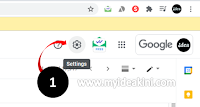

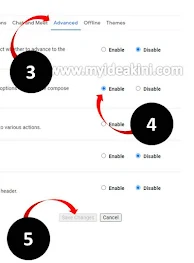

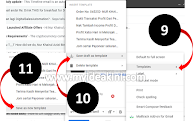














KOMEN ANDA!